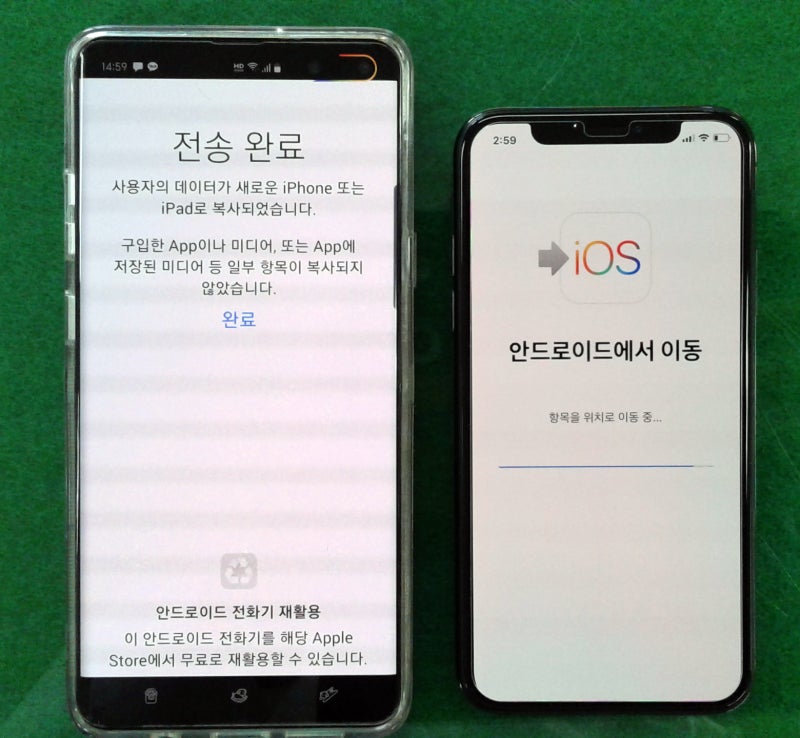
안드로이드 아이폰 이동 데이터를 옮기는 방법이다. 기계를 바꾸면 데이터를 이동해야 하는데 생각보다 쉽게 해볼 수 있다. 아이폰 상태는 초기 설정을 하기 전이어야 한다. 이미 휴대폰을 활성화시킨 경우에는 아래 글을 참고하여 다시 초기화시킨다.(기존 데이터는 모두 날아가는 백업 필수)
https://blog.naver.com/nothink__/222115915515 아이폰 포맷 리셋 방법이다. 중고로 핸드폰을 팔때 또 늦어지거나 이상이 생겼을때 한번 리셋을 하면… blog.naver.com
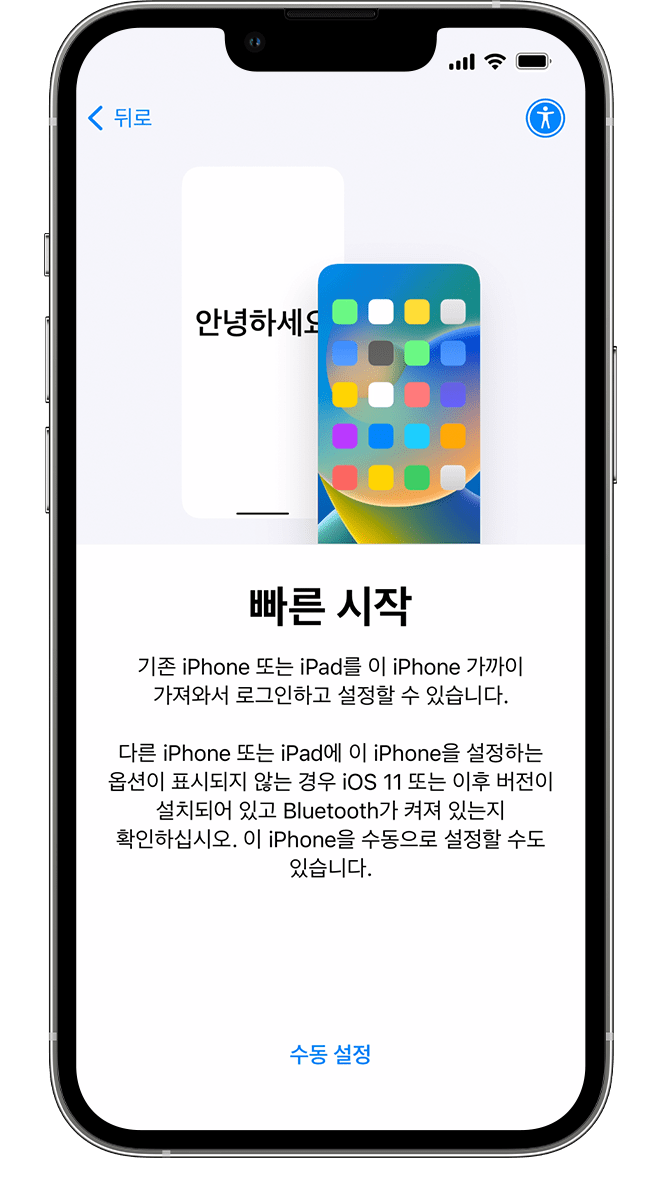
그리고 다시 초기 설정을 진행하는데 안드로이드폰과 같은 와이파이에 연결해준다. 무선작업을 위해서는 같은 네트워크에 위치하고 있어야 한다.
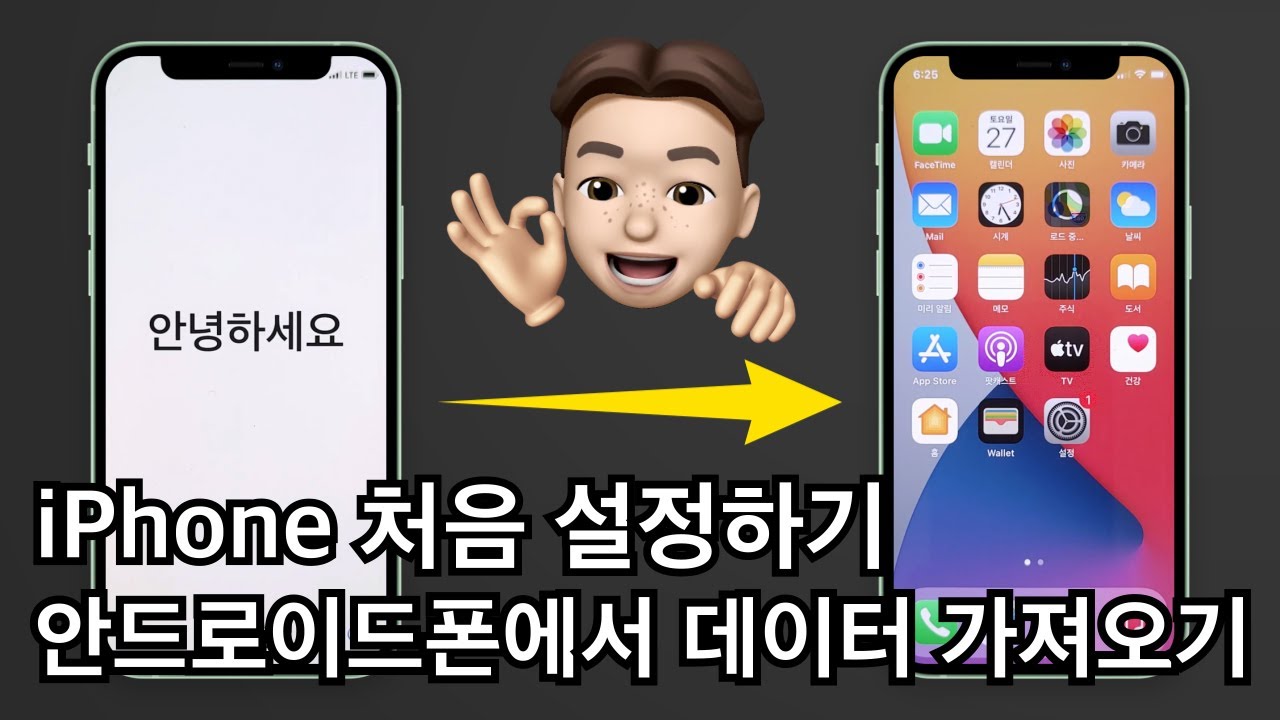
그리고 계속 진행하다 보면 아이폰 앱이나 데이터 페이지가 나온다.

이 페이지가 나타나면 아래에서 두 번째로 위치한 안드로이드에서 데이터 이동 버튼을 눌러준다.
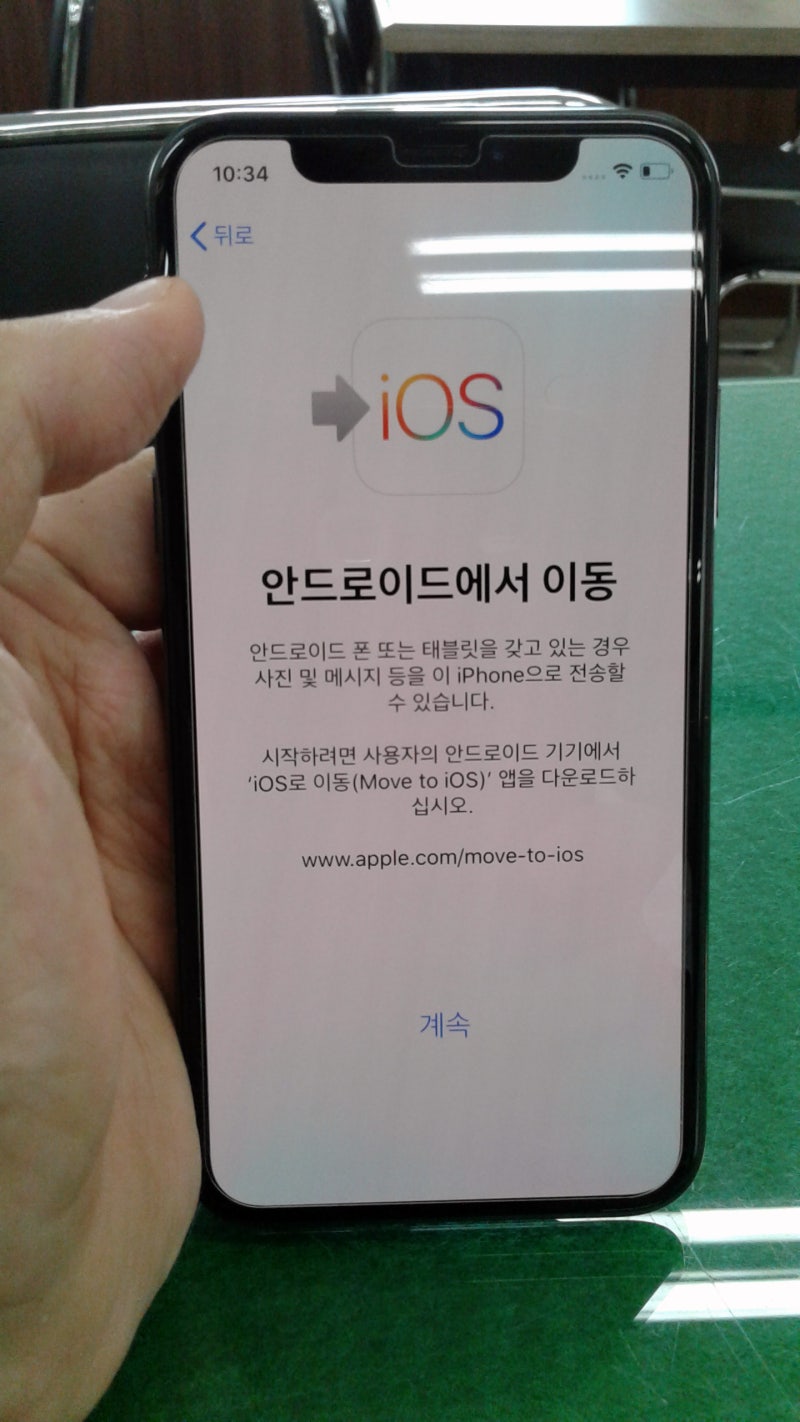
그러면 안내 페이지가 나타난다. 시작하려면 사용자의 안드로이드 기기에서 iOS로 이동 앱을 받도록 확인할 수 있다.
즉시 안드로이드 플레이스토어를 켜고 해당 앱을 받아준다. 그리고 실행해 준다.
이로써 두 휴대전화가 데이터를 주고받을 수 있는 상태가 됐다. 우선 안드로이드로 버튼을 계속 누른다.
그리고 이용약관에 동의하고 다양한 접근을 허용하는 안내창이 뜨면 모두 허가를 눌러준다.
그러면 이제 코드 검색 페이지가 나타난다.
아이폰으로 이동해 파란색 버튼을 누르면 코드 번호가 표시된다.
안드로이드로 버튼을 계속 누르고 아이폰에 있는 코드번호를 입력해준다.
정상적으로 입력된 경우 접속 중 표시가 나타나고 접속될 때까지 기다려준다.
제대로 연결되면 위 사진 속행 상태가 된다. 데이터 전송 항목을 확인한 후 버튼을 계속 누른다. 메시지 등은 이동하고 싶지 않으면 체크박스를 풀면 된다.
본격적으로 데이터 이동이 시작된다. 소요시간은 용량에 따라 다르다. 이때 옮길 것이 많다면 충전 케이블을 연결하는 것이 좋다. 핸드폰이 꺼지면 다시 해야 하니까…
완료되었고 아이폰의 경우 초기 설정을 진행 중인 상태이므로 아이폰 설정을 계속 눌러준다.
그리고 완료되면 데스크톱에서 안드로이드 기기 앱을 앱스토어에서 찾아 추가할 것이냐는 팝업창이 뜨는데 앱 추가 버튼을 눌러준다.
그러면 안드로이드에 있던 앱도 추가된다. 필요 없는 것도 같이 설치할 수 있을 것 같은데 나중에 꺼주면 되겠다.